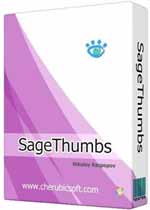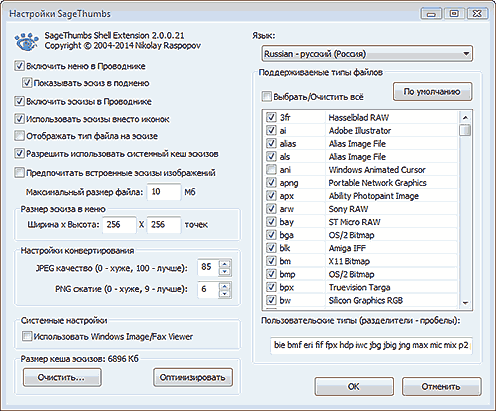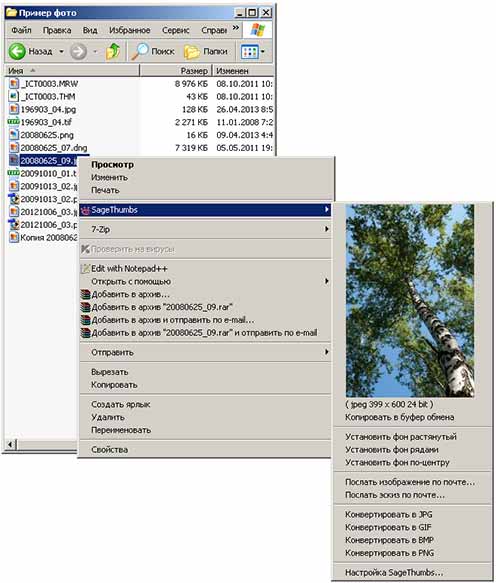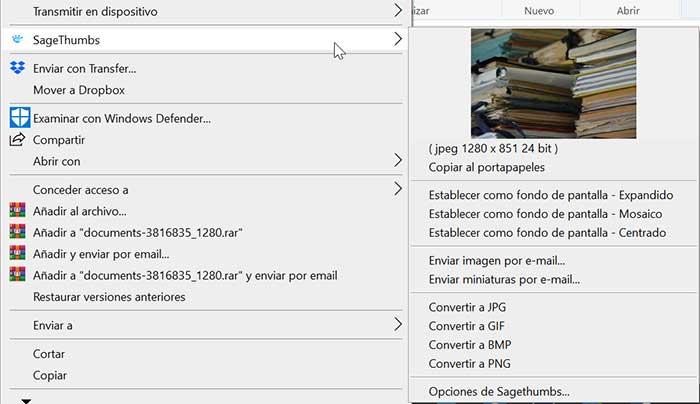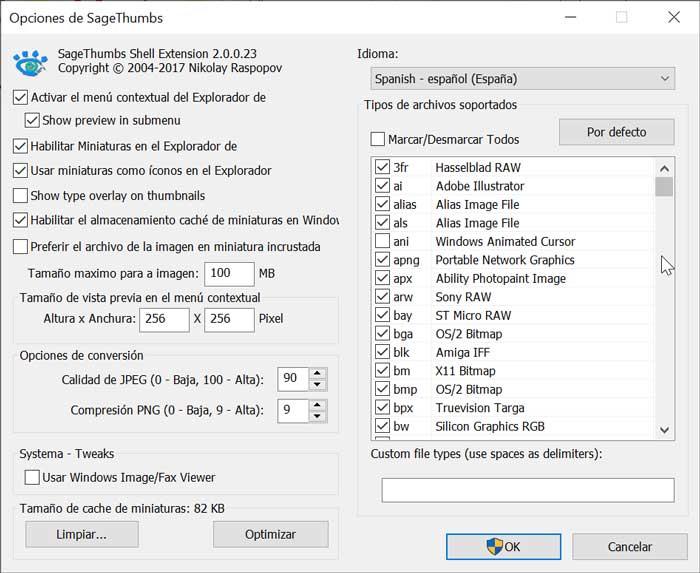Sagethumbs что это за программа
Photokeep.ru Все о хранении фотографий
Nav view search
Навигация
Искать
Тема «Справочник»
Темы статей
Файлы и программы
Программа SageThumbs
Содержание:
Название: SageThumbs
Обновление: 02 декабря 2014
Платформа: Windows XP / Vista / 7 / 8
Последняя версия: 2.0.0.21
Язык интерфейса: Мультиязычный (Русский)
Распространение: Бесплатно
SageThumbs – это расширение для Проводника Windows, позволяющее отображать в нем миниатюры файлов известных графических форматов, управлять ими и выполняет некоторые полезные операции с файлами.
Эта программа очень удобный инструмент для быстрого просмотра всех типов графических файлов, в том числе и файлов цифровых фотографий известных фото форматов. Она незаменимый помощник для фотографа, работающего с разными типами файлов цифровых фотографий.
Программа SageThumbs поддерживает работу с изображениями 8/12/16 бит на канал и создает миниатюры файлов, используя библиотеку GFL 3.40 от создателя программы XnView.
Версия программы SageThumbs 2.0.0.21 поддерживает 162 графических формата (227 расширений файлов), а при работе с программой XnView поддерживает еще 26 дополнительных форматов. Список всех форматов и расширений, поддерживаемых программой, можно посмотреть здесь.
После установки утилиты SageThumbs нужно перезагрузить компьютер и программа начнет работать автоматически. Для просмотра миниатюр файлов в Проводнике Windows не нужно запускать ее исполнительный файл. Это нужно только для изменения настроек программы.
Запустить программу SageThumbs для изменения ее настроек можно из контекстного меню любого графического файла, который поддерживает программа и расширение которого, включено в ее настройках (рис.1).
Рис.1 Вид программы SageThumbs.
Системные требования
Windows XP/2003/Vista/2008/7 32/64-bit
Около 5 Мб дискового пространства
Дополнительное пространство для кэша
Скачать программу SageThumbs можно по следующей ссылке:
SageThumbs 2.0.0.21.
Возможности программы
Программа SageThumbs создает миниатюры изображений в Проводнике Windows и в его контекстном меню, а также вставляет их вместо иконок файлов при любом виде папок – Плитка, Значки, Список, Таблица и для иконок графических файлов на рабочем столе.
Пункт программы SageThumbs создается не только в контекстном меню Проводника Windows, но и в других программах для работы с файлами, например в Total Commander. При необходимости его можно отключить во всех контекстных меню (рис.2).
Рис.2 Контекстное меню для программы SageThumbs.
Для файлов, тип которых не поддерживается программой или не выбран в ее настройках, пункт контекстного меню SageThumbs отображаться не будет.
В контекстном меню SageThumbs можно включить или отключить показ миниатюры для выбранного графического файла в самом меню или в его подменю, а его размер можно изменить в настройках программы.
В подменю контекстного меню для SageThumbs содержится следующее:
— Миниатюра изображения из файла.
— Информация о файле – формат, размер, разрядность изображения.
— Копировать изображение из файла в буфер обмена.
— Управление размещением изображения фоном рабочего стола.
— Отправить изображение или его эскиз по почте.
— Конвертировать изображение в форматы JPEG, GIF, BMP, PNG.
— Настройки программы.
SageThumbs создает расширенное описание для файла во всплывающей подсказке при наведении не него курсора, в которое входит следующее:
— Тип: JPEG TrueColor (v1.1)
— Размеры (точки): 3000 х 2000
— Цвета (бит): 24
— Разрешение: 300 dpi
— Сжатие: JPEG
— Изменен: 26.04.2013 9:01:54
— Размер (байт): 556981
В программе SageThumbs можно установить размер файла, для которого будут действовать все ее настройки, и выбрать расширения файлов. Для файлов имеющих размер больше заданного или не отмеченные в списке расширений, настройки программы действовать не будут.
Если в настройках программы SageThumbs отключить форматы, которые поддерживались до ее установки, настройки программы на них не будут действовать, но при этом в Проводнике будут отображаться миниатюры файлов этих форматов за счет их первоначальной поддержки.
При необходимости из контекстного меню файла можно одним кликом конвертировать его в один из четырех форматов BMP, JPG, GIF и PNG, но это возможно не для всех типов файлов. Например, для RAW файлов этого сделать нельзя. Программа напишет, что не может открыть файл.
Для конвертирования файлов в форматы JPG и PNG в программе можно настроить качество изображения файла, причем для JPG шкала выбрана более точная, чем в других программах – от 0 до 100, а не от 0 до 10.
При создании миниатюр файлов или их эскизов, программа SageThumbs использует базу данных SQLite и сохраняет данные в специальном кэш-файле SageThumbs.db3, который можно найти по следующему адресу:
Очистить этот файл можно в настройках программы с помощью кнопки «Очистить», которая находиться внизу окна программы в блоке «Размер кэша эскизов».
Дополнительная информация
Для корректного отображения миниатюр файлов некоторых форматов – AI, PSD, PS и EPS, необходимо установить Ghostscript 8.54 с лицензией AFPL. Этот набор программного обеспечения позволяет конвертировать файлы PostScript в файлы различных графических форматов.
Для 32-х битных версий операционной системы Windows нужно ставить 32-х битную версию Ghostscript 8.54, а для 64-х битных Windows нужно ставить и 32-х и 64-х битные версии Ghostscript, которые можно скачать по следующей ссылке:
SageThumbs – утилита для предварительного просмотра и конвертации изображений
Если вы часто работаете с изображениями, то для быстрого предварительного просмотра их прямо в контекстном меню Проводника можете использовать небольшую утилиту с открытым исходным кодом SageThumbs. Она покажет миниатюру изображения в контекстном меню, даже если показ миниатюр в Проводнике отключен, и быстро позволит сохранить изображение в другом формате.
SageThumbs понимает 162 формата изображений (224 расширения файлов – практически все известные), отображая их в окне предпросмотра очень быстро. Для создания миниатюры программа может использовать встроенный в Windows кэш изображений, а если таковой отключен, то формировать свой кэш, добавляя в него миниатюры только по мере необходимости. Такой подход ускоряет работу компьютера при просмотре папки с очень большим количеством изображений большого размера.
Программа SageThumbs так же конвертирует изображения, позволяя их сохранять в формате BMP, GIF, PNG и JPG, причем при сохранении в PNG и JPG можно выбрать степень сжатия, уменьшая вес картинки и достигая оптимального соотношения между занимаемым ею местом на диске и качеством (для JPG я обычно использую степень сжатия 96%, а PNG сжимаю без потери качества).
SageThumbs работает как в Windows XP, так и в Windows Vista и Windows 7.
SageThumbs 2.0.0.23 [Multi/Ru] скачать торрент
Описание:
Расширение оболочки, позволяющее просматривать огромное количество форматов изображений непосредственно в проводнике Windows, включая иконки типов файлов на эскизах, что очень удобно.
Используется библиотека GFL от Pierre-e Gougelet (от создателя XnView).
Дополнительно умеет конвертировать изображения в-один-клик из контекстного меню в популярные форматы, копировать картинку в буфер обмена и менять обои рабочего стола.
Возможности:
Расширенное отображение эскизов файлов в Проводнике (включая иконки типов файлов на эскизах).
Контекстное меню с настраиваемым (размеры) эскизом файла в Проводнике.
Расширенное описание во всплывающих подсказках.
Поддержка 162 форматов изображений (224 расширений файлов).
Поддержка 26 форматов изображений посредством плагинов XnView.
Конвертирование в-один-клик в форматы: JPG, PNG, BMP и GIF.
Копирование изображения в буфер обмена.
Поддерживаемые форматы:
Всего 162 формат 224 расширений
raw «Raw»
dng «DNG»
p7 «XV Visual Schnauzer»
srf «Panasonic DMC-LC1 RAW»
pmp «Sony DSC-F1 Cyber-shot»
gif «CompuServe GIF»
prn «Postscript»
pct «Macintosh Quickdraw/Pict»
rw2 «Panasonic LX3 RAW»
mrw «Minolta DiMAGE RAW»
psptube «PaintShopPro Picture Tube»
pwp «Seattle Film Works multi-image»
dds «Direct Draw Surface»
pcx «Zsoft Publisher’s Paintbrush»
dicom «Dicom»
scr «Sun Rasterfile»
lbm «Deluxe Paint, Electronic Arts»
dis «DKB Ray-Tracer»
xpm «X11 Pixmap»
rpnm «Portable Image»
fx3 «Fugawi Map»
sct «SciTex Continuous Tone»
jif «Jeff’s Image Format»
sj1 «Sega SJ-1 DIGIO»
qti «QuickTime Image Format»
rgb «Silicon Graphics RGB»
ei «Electric Image»
rla «Wavefront Raster file»
qtl «YUV 4:4:4»
epi «EPS Interchange Format»
taac «Sun TAAC file»
rlb «Wavefront Raster file»
eidi «Electric Image»
mif «Image Magick file»
rle «Intergraph Format»
pdb «Palm Pilot»
suniff «Sun TAAC file»
mng «Multiple Network Graphics»
gp4 «CALS Raster»
pic «Bio-Rad confocal»
pdf «Portable Document Format»
g3n «Imaging Fax»
mil «CALS Raster»
bpx «Truevision Targa»
pxa «Pegs»
eps «Encapsulated Postscript(Preview)»
pxb «Pixibox»
icon «Sun Icon/Cursor»
psd «Adobe Photoshop»
pict «Macintosh Quickdraw/Pict»
msk «PaintShopPro Mask»
ept «EPS Interchange Format»
png «Portable Network Graphics»
tex «PaintShopPro Texture»
bga «OS/2 Bitmap»
cmt «Chinon ES-1000 digital camera»
iris «Silicon Graphics RGB»
img «Vivid Ray-Tracer»
pspimag «PaintShopPro Image»
pnm «Portable Image»
icl «Icon Library»
targa «Truevision Targa»
crw «Canon PowerShot»
xbm «X11 Bitmap»
ico «Gimp Icon»
pspfram «PaintShopPro Frame»
psp «PaintShopPro Image»
pdx «Mayura Draw»
qtif «QuickTime Image Format»
blk «Amiga IFF»
pix «Alias Image File»
pxr «Pixar picture file»
pxs «Pegs»
miff «Image Magick file»
ai «Adobe Illustrator»
tub «PaintShopPro Picture Tube»
orf «Olympus RAW»
uyvy «YUV 16Bits»
k25 «Kodak DC25 Camera»
pef «Pentax *ist D»
pm «X11 Pixmap»
cin «Kodak Cineon»
vst «Vista»
wap «Wireless Bitmap (level 0)»
fxd «WinFAX»
tm2 «Sony PS2 TIM»
cursor «Sun Icon/Cursor»
pr «Sun Icon/Cursor»
ps «Postscript»
rawraw «Raw»
cit «Intergraph Format»
xcf «Gimp Bitmap»
cals «CALS Raster»
mos «Nikon RAW»
cloe «Cloe Ray-Tracer»
jfif «JPEG 8BIM header (Mac)»
xwd «X Windows System dump»
fxm «WinFAX»
wfx «WinFAX»
jpeg «JPEG 8BIM header (Mac)»
kqp «Konica Camera File»
rgba «Silicon Graphics RGB»
pspbrus «PaintShopPro Brush»
fxo «WinFAX»
mtv «MTV Ray-Tracer»
giff «CompuServe GIF»
tga «Truevision Targa»
dc3 «Dicom»
fxr «WinFAX»
fxs «WinFAX»
apx «Ability Photopaint Image»
rppm «Portable Pixmap»
urt «Utah raster image»
emf «Windows Enhanced Metafile»
grey «Raw»
jpe «JPEG 8BIM header (Mac)»
syn «Synthetic Universe»
int «Silicon Graphics RGB»
jpg «JPEG 8BIM header (Mac)»
bmp «OS/2 Bitmap»
oil «Open Image Library Format»
dpx «DPX»
bm «X11 Bitmap»
rsb «Red Storm File Format»
sys «Windows Bitmap»
wbm «Wireless Bitmap (level 0)»
bw «Silicon Graphics RGB»
tiff «TIFF Revision 6»
inta «Silicon Graphics RGB»
emz «Windows Comp. Enhanced Metafile»
pspmask «PaintShopPro Mask»
ppm «Portable Pixmap»
itg «Intergraph Format»
pfr «PaintShopPro Frame»
pat «Gimp Pattern»
pixar «Pixar picture file»
kro «Kolor Raw Format»
als «Alias Image File»
vpb «Quantel VPB»
rpbm «Portable Bitmap»
vff «Sun TAAC file»
rpgm «Portable Greyscale»
jbf «PaintShopPro Browser Cache File»
j «JPEG 8BIM header (Mac)»
ilbm «Deluxe Paint, Electronic Arts»
x3f «Sigma RAW»
sun «Sun Rasterfile»
gbr «Gimp Brush»
ch «SciTex Continuous Tone»
sfw «Seattle Film Works multi-image»
sr2 «Sony RAW»
wbmp «Wireless Bitmap (level 0)»
synu «Synthetic Universe»
cal «CALS Raster»
kdc «Kodak DC120 Digital Camera»
cam «Casio QV-10/100 Camera»
jbr «PaintShopPro Brush»
wmf «Windows & Aldus Metafile»
mbm «Psion Series 5 Bitmap»
qrt «Qrt Ray-Tracer»
ct «SciTex Continuous Tone»
j6i «Ricoh Digital Camera»
hdr «HDRI»
pict2 «Macintosh Quickdraw/Pict»
iff «Sun TAAC file»
pbm «Portable Bitmap»
rs «Sun Rasterfile»
pgm «Portable Greyscale»
acr «Dicom»
cr2 «Canon EOS-1D Mark II RAW»
vga «Windows Bitmap»
cur «Windows Cursor»
yuv «YUV 4:4:4»
dcm «Dicom»
sgi «Silicon Graphics RGB»
rl4 «Windows Bitmap»
lff «LucasFilm Format»
tdim «Digital F/X»
dcr «Kodak Pro Digital RAW»
rl8 «Windows Bitmap»
ppma «Portable Bitmap»
wmz «Windows Compressed Metafile»
ps1 «Postscript»
ps2 «Postscript»
arw «Sony RAW»
ps3 «Postscript»
tif «TIFF Revision 6»
dcx «Zsoft Multi-page Paintbrush»
tdi «Explore (TDI) & Maya»
raf «Fuji S2 RAW»
rast «Sun Rasterfile»
tim «Sony Playstation TIM»
pcc «Zsoft Publisher’s Paintbrush»
picio «Pixar picture file»
pcd «Kodak Photo CD»
si «Softimage»
flc «Autodesk Animator»
rpf «Wavefront Raster file»
x11 «X Windows System dump»
hdri «HDRI»
dib «Windows DIB»
prc «Picture Gear Pocket»
gry «Raw»
dic «Dicom»
clo «Cloe Ray-Tracer»
fli «Autodesk Animator»
ani «Windows Animated Cursor»
clp «Windows Clipboard»
ras «Sun Rasterfile»
nef «Nikon RAW»
sr «Sun Rasterfile»
icns «Mac icon»
ivb «Truevision Targa»
alias «Alias Image File»
apng «Portable Network Graphics»
Предварительный просмотр изображений c расширением SageThumbs
У всех у нас на компьютере хранятся графические файлы. Это могут быть фотографии, картинки, которые вы скачали с интернета, или сами создали при помощи фотошопа, или других графических редакторов. И хорошо, когда с этими файлами можно ознакомится еще до их открытия, т.е. имеется предварительный просмотр изображений и его расширенное описание.
Если этих файлов много, то работать с ними бывает сложно. Существуют специальные программы для просмотра, конвертирования и редактирования графических файлов. Но как правило такие программы очень навороченные и тяжеловесны.
Но есть такое расширение под названием SageThumbs, которое может стать вашим незаменимым помощником при работе с графикой. Особенно это актуально, когда у вас не работает предварительный просмотр картинок. Давайте установим это расширение и посмотрим на что оно способно.
Возможности расширения SageThumbs
SageThumbs — это мощное расширение оболочки, позволяющее предварительно просматривать огромное количество форматов изображений непосредственно в проводнике Windows с помощью библиотеки GFL Пьера-э Гугеле (автор XnView). У этого небольшого расширения довольно большие возможности:
Установка расширения для предварительного просмотра изображений
Расширение распространяется бесплатно. Перед установкой советую вам создать точку восстановления. Чтобы если что-то пойдет не так, можно было легко откатить систему назад.
Системные требования:
* Windows XP / 2003 / Vista / 2008/7/2012/8 / 8.1 32/64-бит
* Около 5 МБ дискового пространства + дополнительное место для кеша.
Переходим на официальный сайт производителя (https://www.cherubicsoft.com/projects/sagethumbs) и жмем кнопку «Файлы».
Нас перекинет на страницу автоматической загрузки.
Если вы планируете работать с форматами AI, PSD, PS и EPS, то на главной странице необходимо скачать дополнительные файлы:
AFPL Ghostscript 8.54 32-бита (gs854w32.exe)
AFPL Ghostscript 8.54 64-бита (gs854w64.exe)
Запускаем скачанный файл «sagethumbs_2.0.0.23_setup.exe».
Откроется небольшое окошко. Выбираем язык и жмем кнопку «ОК».
В следующем окне нас просят закрыть все работающие приложения. Закрываем и жмем кнопку «Далее».
В следующем окне жмем кнопку «Принимаю».
На следующем шаге ничего не меняем и жмем кнопку «Далее».
Опять жмем кнопку «Далее».
В следующем окне жмем кнопку «Установить».
Начнется установка расширения.
Как только появится надпись, что установка завершена, так жмем кнопку «Далее».
Дальше жмем кнопку «Готово».
Не ищите иконок расширения. Оно работает через контекстное меню.
Работа с расширением SageThumbs
Здесь можно настроить размер эскиза картинки предварительного просмотра, и указать, где будут показываться эскизы. Тут же можно изменить язык расширения и выбрать поддерживаемые типы графических файлов. Не забываем сохранять новые настройки кнопкой «ОК».
Видео «Предварительный просмотр изображений с расширением SageThumbs»
Если вы не используете для просмотра графических файлов специализированные программы, то это расширение вам наверняка пригодится. А конвертация файлов из одного типа в другой пригодится в любом случае.SageThumbs: Предварительный просмотр изображений из Windows Explorer
Одна из функций, которую мы можем упустить больше всего Windows есть возможность предварительного просмотра любого изображения из Проводник. Хотя в Windows есть эта функция изначально, предварительный просмотр любого типа файла невозможен. Чтобы дать вам решение сегодня, мы поговорим о небольшом, но полезном инструменте под названием SageThumbs с помощью которого мы можем просмотреть любое изображение из Windows File Explorer.
Что такое SageThumbs
Это будет чрезвычайно полезно для нас, поскольку Windows Explorer не способен отображать все файлы изображений, поэтому это практическое приложение позволит нам обеспечить необходимую поддержку, чтобы можно было просмотреть практически любой тип изображения.
Как мы можем использовать SageThumbs
Чтобы использовать этот простой инструмент, нам нужно будет только открыть любую папку с файлами изображений в проводнике Windows. Впоследствии мы должны щелкнуть правой кнопкой мыши на файле, который мы хотим просмотреть. Сразу же мы увидим миниатюрами в контекстном меню.
В меню SageThumbs мы также найдем ряд дополнительных функций, таких как возможность конвертирование изображений в JPG, PNG, BMP и GIF одним щелчком мыши. Он также покажет нам размер и тип изображения. Кроме того, мы найдем возможность быстро установить изображение в качестве обоев, и у нас будет возможность отправить изображение или его миниатюру с помощью e-mail. Наконец, мы можем напрямую скопировать изображение в буфер обмена, не открывая его предварительно.
Также возможно получить доступ к Доступные опции меню, откуда мы можем настроить некоторые дополнительные параметры приложения. Отсюда мы сможем выбрать все поддерживаемые файлы изображений, а также максимальный поддерживаемый размер для каждого изображения или размеры, которые он будет иметь для предварительного просмотра. Это также позволяет нам настроить качество понимания в изображениях JPG и PNG, от 0 до 100 и от 0 до 9 соответственно.
Скачать SageThumbs
Как только мы загрузим приложение, нам нужно будет только установить его, и оно будет добавлено в качестве дополнения в Windows, поэтому не будет никакого типа исполняемого файла.
Альтернативы SageThumbs
Быстрый Глаз : это простое приложение, которое позволит нам быстро просмотреть любой файл, просто нажав клавишу пробела, без необходимости открывать файл. Вы можете скачать его с здесь.